SILKYPIX Developer Studio 8 SE Guide de démarrage
7. Autres fonctions
7-1. Impression
Réglage de l'impression
Ceci effectue les réglages basiques de l'impression.
1. Bouton d'impression
Sélectionnez l'image à imprimer à partir des vignettes. Puis cliquez sur 1. "Impression" à partir de la barre d'outils. Ainsi la fenêtre "Impression" s'affiche.

2. Fenêtre d'impression (réglages de base)
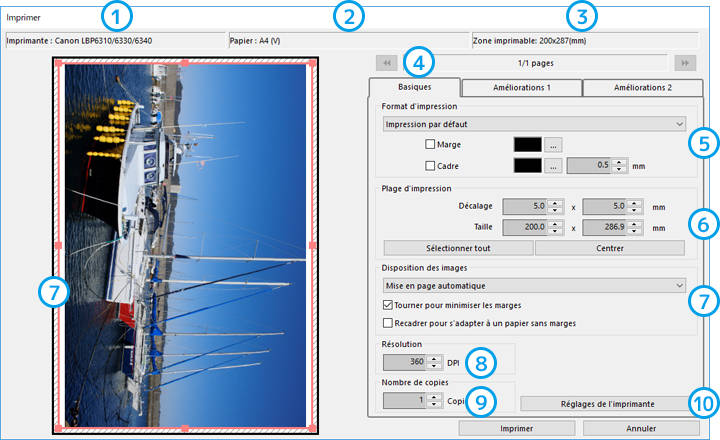
| 1 | Imprimante | Le nom de l'imprimante sélectionnée s'affiche. |
| 2 | Papier | La taille du papier sélectionné s'affiche. |
| 3 | Zone imprimable | La zone imprimable de l'imprimante sélectionnée s'affiche. |
| 4 | Réglages de base | Il s'agit d'un onglet pour effectuer les réglages de base de l'impression. |
| 5 | Format d'impression | Sélectionnez l'impression par feuille ou planche contact. Définissez également la marge ou la couleur du cadre. |
| 6 | Plage d'impression | Vous pouvez définir ici la taille de la zone d'impression ou la mise en page. |
| 7 | Disposition des images | Vous pouvez définir ici la mise en page des images par rapport à la zone d'impression. |
| 8 | Résolution | Vous pouvez définir ici la résolution de la zone d'impression. |
| 9 | Nombre de copies | Vous pouvez définir ici le nombre de copies. |
| 10 | Réglages de l'imprimante | Ceci affiche l'écran de sélection de l'imprimante ou le pilote d'imprimante. |
3. Fenêtre d'impression (réglages améliorés 1)
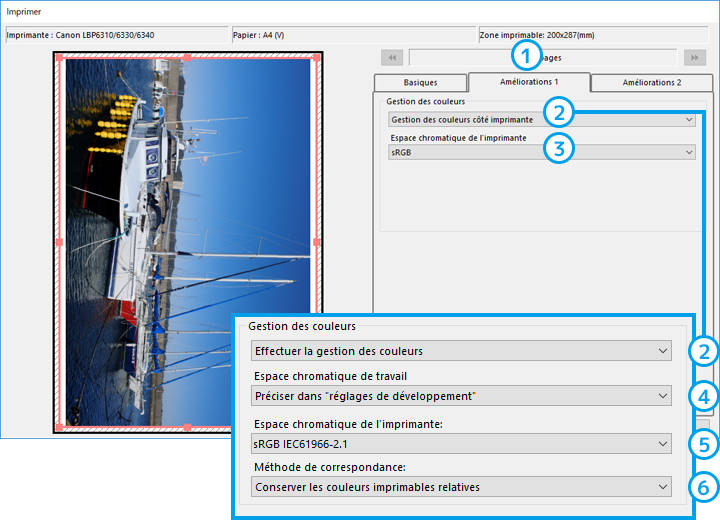
| 1 | Réglages améliorés 1 | Ceci paramètre la gestion des couleurs. |
| 2 | Gestion des couleurs | Le pilote d'imprimante ou l'application définissent de quel côté vous effectuez la modification des couleurs. |
| Gestion des couleurs côté imprimante | Ceci permet d'imprimer en utilisant la fonction de correction chromatique du pilote d'imprimante. | |
| Effectuer la gestion des couleurs | Une fois les couleurs modifiées côté de l'application, les données sortent vers le pilote de l'imprimante. Remarque: dans ce cas, il est nécessaire de paramétrer la correction chromatique du pilote de l'imprimante avec "Non" ou "Ne pas effectuer". | |
| 3 | Espace chromatique de l'imprimante | Si vous choisissez "Gestion des couleurs côté imprimante" au stade 2. , sélectionnez l'espace chromatique de sRGB ou Adobe RGB pour effectuer une sortie vers le pilote d'imprimante. |
| 4 | Espace chromatique de travail | Sélectionnez "Préciser dans "réglages de développement", "sRGB" ou "AdobeRGB". |
| 5 | Espace chromatique de l'imprimante | Si vous choisissez "Effectuer la gestion des couleurs" au stade 2. , sélectionnez le fichier du profil de l'impression (profil ICC). |
| 6 | Méthode de correspondance | Ceci permet de sélectionner la méthode de traitement des couleurs non-imprimables. |
4. Fenêtre d'impression (réglages améliorés 2)
Ceci paramètre l'accentuation ou le réglage des données d'impression. La méthode est identique à "3. Réglages améliorés" sous "6-1. Réglage du développement".

7-2. Paramétrage de l'affichage
Paramétrage de l'affichage
Ceci permet de paramétrer l'affichage. Via la sélection de "Paramétrage de l'affichage" sous "Réglage de l'environnement" dans la barre d'outils, la fenêtre de paramétrage de l'affichage s'ouvre.

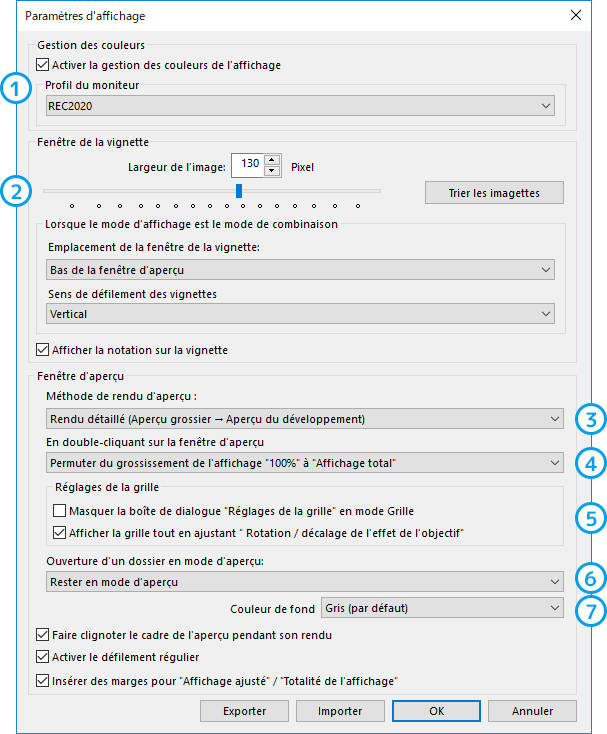
| 1 | Gestion des couleurs | Ceci règle la gestion des couleurs de l'écran. Toutefois, puisque la version Mac dépend des paramètres de l'OS, cette opération ne s'affiche pas. |
| 2 | Mode vignettes | Ceci paramètre le mode vignettes. |
| Largeur de l'image | Ceci paramètre la largeur des vignettes. | |
| Trier les vignettes | Ceci change l'ordre d'affichage des vignettes. | |
| Paramétrage du mode mixte | Ceci paramètre l'emplacement ou le sens du déroulement des vignettes lors du mode mixte. | |
| 3 | Mode de prévisualisation | Ceci paramètre la qualité de l'image de l'écran de prévisualisation lors du chargement des données RAW. |
| 4 | Action de double-clic | Ceci paramètre l'action de double-clic lorsque vous double-cliquez sur l'écran de prévisualisation pour afficher agrandir/diminuer. |
| 5 | Réglages de la grille | Ceci paramètre l'affichage de la grille (lignes guides) qui s'affiche sur l'écran de prévisualisation. |
| 6 | Action de Mode de prévisualisation lors de l'ouverture des dossiers | Ceci paramètre l'état de l'écran lors de l'ouverture des dossiers. |
| 7 | Couleur de fond | Ceci paramètre la couleur de fond de l'écran de prévisualisation. |
7-3. Réglages des paramètres
Réglages des paramètres
Ceci paramètres les fonctions de l'application. Affichez la fenêtre de réglage des paramètres en sélectionnant "Réglages des paramètres" à partir de "Réglage de l'environnement" dans la barre d'outils.

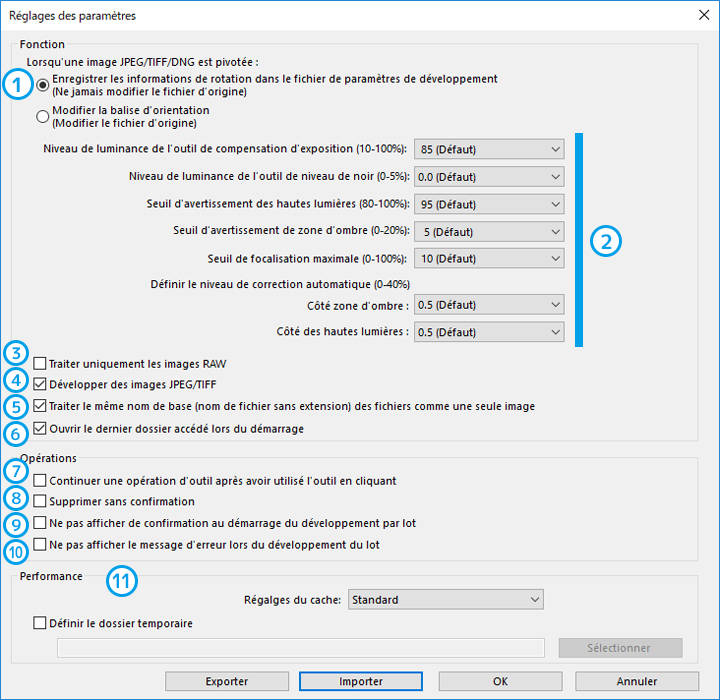
| 1 | Informations sur la rotation lors de la rotation de JPEG/TIFF/DNG | Ceci permet de sélectionner la modification ou non des informations de rotation des fichiers images originaux lorsque la rotation est effectuée sur JPEG/TIFF/DNG. |
| 2 | Paramétrage des outils | Ceci paramètre les outils. |
| Paramétrage de l'outil de correction de l'exposition | Ceci paramètre le niveau de luminosité sur le point cliqué avec l'outil de correction de l'exposition. | |
| Outil de niveau noir | Ceci paramètre le niveau de noir sur les points cliqués avec l'outil de niveau de noir. | |
| Seuil d'avertissement des hautes lumières | Ceci paramètre le "Seuil (niveau)", cible d'avertissement des hautes lumières. | |
| Seuil d'avertissement des zones d'ombre | Ceci paramètre le "Seuil (niveau)", cible d'avertissement des zones d'ombre. | |
| Seuil de focalisation maximale | Ceci paramètre le "Seuil (niveau)", cible de la zone focale. | |
| Définir le niveau de correction automatique | Ceci spécifie le taux (%) des zones d'ombre/hautes lumières pour le niveau de correction automatique. | |
| 3 | Traiter uniquement les images RAW | Ceci sélectionne l'affichage ou non des images JPEG/TIFF. |
| 4 | Développer des images JPEG/TIFF | Ceci permet de sélectionner le traitement ou non des images JPEG/TIFF pour le développement. Si "OFF" est paramétré, il n'est pas possible d'éditer les images JPEG/TIFF. |
| 5 | Traiter le même nom de base (nom de fichier sans extension) des fichiers comme une seule image | Ceci paramètre le traitement ou non des images JPEG/TIFF en groupe et les données RAW du même nom. Si "OFF" est paramétré, les données RAW et images JPEG/TIFF s'affichent sur les vignettes. |
| 6 | Ouvrir le dernier dossier accédé lors du démarrage | Ceci ouvre le dernier dossier accédé lors du démarrage de l'application. |
| 7 | Continuer une opération d'outil après avoir utilisé l'outil en cliquant | Ceci permet de répéter le même traitement des outils pipette. |
| 8 | Supprimer sans confirmation | Ceci permet de confirmer ou non lors de la suppression d'un fichier. |
| 9 | Ne pas afficher de confirmation au démarrage du développement par lot | Ceci paramètre l'affichage ou non de la confirmation du développement par lot à son démarrage. |
| 10 | Ne pas afficher le message d'erreur lors du développement du lot | Ceci paramètre l'affichage ou non de la confirmation lorsque une erreur surgit au cours du développement par lot. |
| 11 | Performance | Ceci paramètre la fréquence d'utilisation du cache. |
| Réglages du cache | Ceci paramètre la quantité de données attribuée à l'utilisation du cache. Il créé un espace équivalent environ à 10GB max. dédié à cet effet dans un dossier temporaire. | |
| Définir le dossier temporaire | Un dossier pour mémoriser le cache est désigné, la valeur initiale est la valeur d'un dossier temporaire standard de l'OS. |
Copyright (C) Adwaa Co.,Ltd. 2004-2025. All Rights Reserved.